1304
Põhjus
Paber tekitab automaatse kahepoolse printimise ajal ummistuse.
Toiming
Kui paber tekitab ummistuse automaatse kahepoolse printimise ajal, siis eemaldage paber allpool kirjeldatud protseduuri järgides.
 Tähtis!
Tähtis!
-
Toidet ei ole võimalik välja lülitada ajal, kui seade saadab faksi või võtab faksi vastu või kui seadme mälus on vastuvõetud või saatmata faksitöid.
Veenduge enne toitejuhtme lahtiühendamist, et seade on kõikide fakside saatmise või vastuvõtmise lõpetanud.
Kui eemaldate toitejuhtme, kustuvad kõik seadme mälus olevad faksid.
 Märkus
Märkus
-
Kui seadet on vaja printimise ajal kinni kiilunud paberi eemaldamiseks välja lülitada, vajutage nuppu Stopp (Stop), et enne seadme väljalülitamist printimistööd tühistada.
-
Tõmmake paber aeglaselt paberi väljastusavast välja.
Hoidke paberit kätega ja tõmmake paberit aeglaselt, et see ei rebeneks.

 Tähtis!
Tähtis!-
Ärge tõmmake paberit eesmiselt aluselt välja isegi juhul, kui te ummistunud paberit eesmisel alusel näete. Paberi eesmiselt aluselt jõuga väljatõmbamine võib seadet kahjustada.
-
-
Asetage paber uuesti seadmesse ning vajutage seadmel nuppu OK.
Kui te 1. etapi abil ei saanud paberit eemaldada:
järgige paberi transpordiseadmest eemaldamiseks allpool kirjeldatud protseduure.
-
Lülitage seade välja ja lahutage toitejuhe.
-
Avage dokumendialus ja seejärel dokumendi kaas.
-
Asetage seade parempoolsele küljele.
 Tähtis!
Tähtis!-
Kui USB-välkmälu on USB-välkmälu porti sisestatud, eemaldage see enne seadme paigutamist.
-
Paigutage seade laiale ja lamedale pinnale (nt lauale).
-
Kui seadet paigutate, siis hoidke seda kindlalt ja olge ettevaatlik, et te seda vastu kõva objekti ei löö.
-
-
Lükake avamishoob transpordiseadme avamiseks avatud asendisse.
Kui avate transpordiseadme, toetage seadet käega, et see maha ei kukuks.
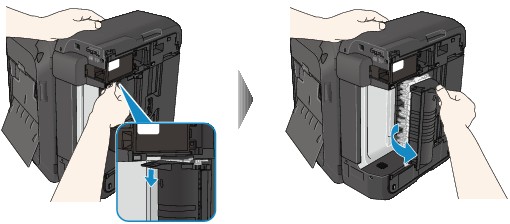
-
Tõmmake ummistunud paber aeglaselt välja.
Kui tõmbate ummistunud paberit, toetage seadet käega, et see maha ei kukuks.
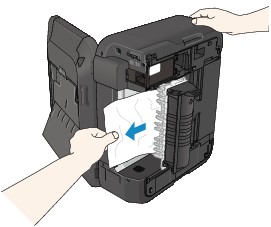
 Märkus
Märkus-
Kui paber on kooldunud ja seda on keeruline eemaldada, siis võtke kinni paberi servadest ja eemaldage seejärel ummistunud paber.
-
Kui te ei saa ummistunud paberit transpordiseadmest eemaldada, siis sulgege transpordiseade, võtke seade algses asendis tagasi ja eemaldage paber seadmest.
-
-
Sulgege transpordiseade.

 Märkus
Märkus-
Kui olete transpordiseadme sulgenud, võtke seade kohe algses asendis tagasi.
-
-
Ühendage seadme juhe uuesti vooluvõrku ja lülitage seade taas sisse.
-
Asetage paber uuesti seadmesse.
Kõik järjekorras olevad printimistööd tühistatakse. Vajadusel printige uuesti.
Kui te ei saa paberit eemaldada, see rebeneb seadmes või paberiummistuse tõrge ei kao ka pärast paberi eemaldamist, pöörduge teeninduskeskusse.


